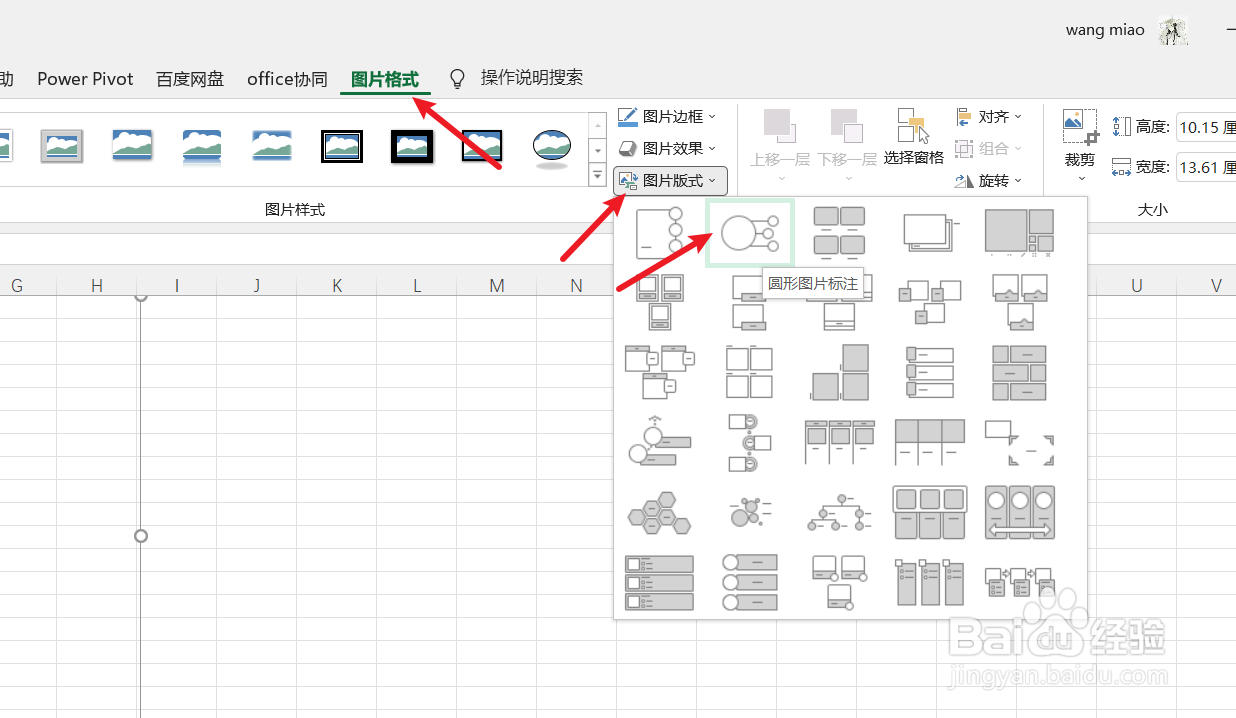excel中图片如何添加”圆形图形标注“版式
1、打开一篇excel。如下图:
2、在excel中插入一张图片作为示例。如下图:
3、点击excel中的“图片格式”工具栏。如下图:
4、在excel“图片格式”-“图片版式”中选择“圆形图形标注”版式。如下图:
5、查看excel中“圆形图形标注”版式效果。如下图:
6、总结:excel中图片如戾态菩痃何添加”圆形图形标注“版式(1)打开一篇excel(2)在excel中插入一张图片作为示例(3)点击excel中的“图片格式”工具栏(4)在excel“图片格式”-“图片版式”中选择“圆形图形标注”版式(5)查看excel中“圆形图形标注”版式效果
声明:本网站引用、摘录或转载内容仅供网站访问者交流或参考,不代表本站立场,如存在版权或非法内容,请联系站长删除,联系邮箱:site.kefu@qq.com。
阅读量:39
阅读量:54
阅读量:25
阅读量:44
阅读量:23